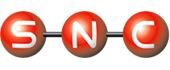Hier finden Sie Häufig gestellte Fragen und deren Antworten, zum navigieren klicken Sie einfach auf die Fragen
oder in der Auflistung auf die Überschriften.
Template:
- Wie man eigene Vorlagen/ Berichte bearbeitet oder erstellt
- Wie kann ich eine andere Vorlage für den Bericht wählen
Template Design:
- Kann ich Templates kaufen oder entwickeln lassen?
- Warum gibt es keinen Template Editor innerhalb der App?
Report:
Backup:
Einstellungen:
- Wie deaktiviert man iAds?
- Wie man die Demo-Daten entfernt Firmen Personen und Mitarbeiter?
- Wie kann ich einen Vorschlag machen oder Feedback senden?
- Was ist das Kiosk-Update?
- Wie kann ich die Farbe der Tastatur auf dem iPhone ändern?
- Wie kann ich das Unternehmen/ Gerät/ Personen über die Tastatur suchen?
- Wie spezifiziert man das Upload- und Downloadverzeichnis für Up- und Download sowie die anderen Details für FTP?
- Wie sortiert man die Geräte-Kontakte?
- Kann ich die Anzahl der Einträge in den Favoriten/ Kontakten erhöhen?
Import:
Anderes
- Ist die App kostenlos?
- Was sind die Funktionen der Vollversion nach Kauf?
- Was ist die Kaufoption Artikelkatalog?
- Wie kaufe ich die App oder stelle meine Einkäufe wieder her?
- Anwendungsbeispiele für die App?
- Für wen ist diese Anwendung?
- Welchen Unterschied gibt es zwischen Mitarbeitern und Personen in der App?
- Wie kann ich mit den Entwicklern der App (SNCGmbH) in Kontakt kommen?
- Wie versendet man eine Adresse per Mail?
- Wie füge ich einen Kontakt zum Adressbuch hinzu?
- Wie kann ich die Details des gesuchten Kontakts aus Keypad-Sicht ansehen?
- Gibt es eine Beziehung zwischen den Personen und Firmen?
- Was ist die Verwendung der Schaltfläche „Karte“ bei den Geräte-Kontakten?
- Was ist die Verwendung von dem Tab „Verlauf“?
- Wie benutzt man RTPL-Dateien?
- Was ist die Verwendung einer rcf-Datei?
- Was ist die Verwendung einer rcdf-Datei?
- Was ist die Verwendung eine rrpf-Datei?
- Was ist die Verwendung einer rpdf-Datei?
- Was ist die Verwendung einer ref-Datei?
- Was ist die Verwendung einer rtpl-Datei?
- Was ist die Verwendung einer rzip-Datei?
Wählen Sie das Menü zu dem Sie mehr erfahren wollen.
 Template
Template
Wie man eigene Vorlagen / Berichte bearbeitet oder erstellt
Zunächst senden Sie die Vorlagen per E-Mail auf Ihren Computer: Einstellungen - Vorlagen verwalten – auf Mail-Icon tippen, um komprimierte Template-Dateien per E-Mail senden.
So verwenden Sie den Anhang:
1. Benennen Sie die Datei Suffix aus rtpl zu zip um und entpacken Sie die Datei.
2. Nehmen Sie Änderungen an dem Inhalt vor. Sie sollten den Dateinamen und das Verzeichnis umbenennen – Verzeichnis- und Dateinamen müssen übereinstimmen! Verwenden Sie die gleichnamigen Konventionen!
3. Vielleicht tauschen Sie logo.png, fügen weitere Bilder hinzu und nehmen Änderungen an den. plist xml Textdateien vor.
4. Um den Inhalt der .plist-Dateien zu ändern verwenden Sie einen Text-Editor oder XML / PLIST-Editor für Mac. Dateiformat muss UTF-8 sein (Speichern als-Option wir das Dateiformat anzeigen)!
5. Komprimieren Sie den Ordner, wenn Sie fertig sind und benennen Sie Suffix zu rtpl um. Wir registrierten diese Datei Suffix in iOS damit sie im "Open in ..."-Dialog angezeigt wird.
6. Senden Sie die Datei per Mail zurück zu Ihrem Gerät, tippen und halten auf Anhang, bis ein Popup erscheint - wählen Sie "open in …". Wählen Sie iReport App um die neue Vorlage auf Ihr Gerät zu importieren.
Sie sollten sich die PDF-Dokumentation durchlesen (Seite 10+). Die plist-Dateien sind Textdateien und können auf jedem Computer bearbeitet werden.
Sie können auch Ihre Bedürfnisse für Ihre eigenen Vorlagen per E-Mail mit Scan / pdf oder mit einigen Informationen zu apps@snc-it.com senden. Wir berechnen 6 $ / 5 € für jedes Element (verändert, hinzugefügt oder insgesamt neue Vorlage).
Wie kann ich eine andere Vorlage für den Bericht wählen?
Wenn ein Bericht auf dem Display ist, können Sie eine andere Vorlage auswählen , indem Sie auf die Plus-Schaltfläche in der linken oberen Ecke in der Symbolleiste tippen.
 Template Design
Template Design
Kann ich Templates kaufen oder entwickeln lassen?
Wenn Sie Templates von uns Entwickeln lassen möchten benötigen wir Ihre Änderungswünsche, eine PDF-/ Word-/ Excel-Datei, eine Handskizze o.ä., um ein Angebot erstellen zu können. Der Aufwand beträgt im allgemeinen 1-3 Stunden, wir berechnen 78,- Euro / Stunde netto.
Informationen zur eigenen Template Anpassung finden Sie auch im Quickstart Tutorial innerhalb der App. Für die Bearbeitung benötigen Sie einen Text- oder XML-Editor. Wir empfehlen Notepad++ für Windows, wählen Sie dort "Sprache – XML“.
Warum gibt es keinen Template Editor innerhalb der App?
Die Entwicklung eines Template Editors, wie wir ihn uns vorstellen, bedarf einiger hundert Stunden Entwicklung. Da wir uns zur Zeit auf die Funktionen der App und weitere Eigenschaften von Templates konzentrieren, wird es noch unbestimmte Zeit brauchen, bis wir diesen integrieren können. Dieser Editor wir dann als zusätzliche Option in der App zu erwerben sein.
 Backup
Backup
Wie erstellt man ein Backup der Daten?
In der Registerkarte „Einstellungen“ einfach auf "Backup erstellen" klicken und es wird eine Backup-Datei "backup.rbkup" erstellt, die Daten der Personen, Unternehmen und der Mitarbeiter enthält sowie Ihre Templates. Sie können die Backup-Datei an eine Mail anhängen, so dass Sie diese an sich oder Ihre Kollegen senden können. Sie können dieses Backup auch nutzen um weitere Geräte mit Basisdaten auszustatten. Backup Dateien können auch auf einen FTP Server geladen werden, die Einstellungen hierzu finden Sie in den Settings der App.
Wie stelle ich ein Backup mit den gesamten Daten wieder her?
Wenn Sie eine backup.rbkup Datei in Ihrer E-Mail haben, dann einfach auf diese Datei tippen und für ein paar Sekungen halten, bis das Popup "Open in iReport" erscheint. Wenn Sie darauf klicken erscheint eine Warnmeldung, die darüber informiert, dass, wenn Sie fortfahren, die vorhandene Datenbank oder die Daten von Unternehmen / Personen / Mitarbeiter mit den Daten aus backup.rbkup ersetzt werden. Wenn Sie zustimmen, wird die aktuelle Datenbank ersetzt.
 Einstellungen
Einstellungen
Wie deaktiviert man iAds?
Wenn die iAds erscheinen, klicken Sie drauf, um iAd ein mal für eine Woche zu deaktivieren. Und wenn Sie iAds komplett deaktivieren möchten, dann können Sie zu den inApp-Purchases gehen, welche die iAds vollständig deaktivieren.
Wie man die Demo-Daten entfernt - Firmen, Personen und Mitarbeiter
Öffnen Sie die Einstellungen - Daten verwalten - Gruppe: Löschen.Um die importierte Demo bei der ersten Ausführung zu löschen, wählen sie
Firmen, Personen und Mitarbeiter.
Verwenden Sie die Import-Gruppe um die Demo zum Testen neu zu installieren.
Wie kann ich einen Vorschlag machen oder Feedback senden?
In der Registerkarte "Einstellungen" klicken Sie auf "Feedback Mail" um uns Ihr wertvolles Feedback zu senden oder klicken Sie auf "Vorschlag", um Ihre wertvollen Anregungen zu senden.
Was ist das Kiosk-Update?
In den Einstellungen können sie die "Mehr Apps"-Auswahl sehen, die die Details zu den anderen von unserer Firma entwickelten Anwendungen enthält. Um Details über die von uns entwickelten Anwendungen zu erhalten, ist eine Einstellung namens Kiosk-Update erforderlich. Wenn sie auf ON gesetzt ist, dann erhalten Sie die Updates über unsere neuen Anwendungen.
Wie kann ich die Farbe der Tastatur auf dem iPhone ändern?
Sie können die Farbe der Tastatur in der App oder in den iReport Einstellungen in den iPhone Einstellungen ändern. In der App wählen Sie die App-Einstellungen in der Registerkarte „Einstellungen“ und unter App-Einstellungen finden Sie die KeyPad Einstellungen, dann können Sie die Tastaturfarbe durch eine ausgewählte andere Farbe ersetzen.
Wie kann ich das Unternehmen / Gerät / Personen über die Tastatur suchen?
Wenn Sie etwas im Tastenfeld eintippen, beginnt es mit der Suche der Kontakte, abgleichend mit der Zeichenfolge, die Sie gerade eingegeben haben, wenn die Einstellungen für die Suche aktiviert ist. Sie können die Suche für Firma / Gerät / Person in der Anwendung oder aus den iReport Einstellungen in den iPhone-Einstellungen aktivieren. In der Anwendung wählen Sie die App-Einstellungen in der Registerkarte „Einstellungen“, und unter „App Settings“ finden Sie die "Contact Search-KeyPad View (iPhone)" zu finden. Hier können Sie steuern, welche Kontakte gesucht werden sollen, während Sie etwas im Tastenfeld eingeben.
Wie spezifiziert man das Upload- und Downloadverzeichnis für Up- und Download sowie die anderen Details für FTP?
In den iReport Einstellungen in den iPhone-Einstellungen die Download-URL, Benutzername, Passwort, Download Directory und Upload-Verzeichnis angeben.
Wie sortiert man die Geräte-Kontakte?
Sie können die Sortierungs-Einstellungen für Geräte-Kontakte in der App oder in den iReport Einstellungen in den iPhone Einstellungen ändern. In der App wählen Sie die App-Einstellungen in der Registerkarte „Einstellungen“ und unter App Einstellungen finden Sie die Geräte-Kontaktdaten, dort wählen Sie die Sortierreihenfolge aus.
Kann ich die Anzahl der Einträge in den Favoriten/ Kontakten erhöhen?
Sie können die Anzahl der Favoriten in der App oder aus den iReport Einstellungen in den iPhone Einstellungen verändern .In der App wählen Sie die App-Einstellungen in der Registerkarte „Einstellungen“, und unter App-Einstellungen find Sie die Favoriten-Einstellungen, so können Sie die Anzahl der Favoriten auswählen, die angezeigt werden sollen.
 Report
Report
Kann ich den Barcode mit der Anwendung scannen?
In der Registerkarte Berichte klicken Sie auf den Barcode-Button in der Symbolleiste, dann öffnet sich die Kamera und Sie können den Barcode scannen, aber vorher müssen Sie die Kamera auf das Textfeld richten und das Ergebnis des gescannten Barcode wird in diesem Textfeld angezeigt.
Kann ich mit dieser Anwendung ein Bild an den Bericht anhängen?
Um das Bild zu dem Bericht beizufügen, klicken Sie einfach auf den Kamera-Button in der Symbolleiste und wählen Sie die Option aus, aus der Sie das Bild hochladen möchten - möchten Sie das Bild vom Fotoalbum oder ein neues Foto von der Kamera. Sie können das ausgewählte Bild im Flip-View sehen, indem Sie auf den "i"-Button in der rechten Ecke in der Symbolleiste gehen. Im Flip-View können Sie auf das Bild tippen, um eine Bilderübersicht zu öffnen.
Wie können wir die Kunden und Mitarbeiter in dem Bericht wählen?
Wenn Sie den Namen des Kunden von den Firmen, die Sie hinzugefügt haben, hinzufügen möchten, tippen Sie auf das Gebäudebild in der Symbolleiste. Oder klicken Sie auf das Personenbild in der Symbolleiste, wenn Sie den Namen des Kunden von Ihren Geräte-Kontakten hinzufügen möchten. Für die Auswahl der Mitarbeiter auf das Hammerbild aus der Symbolleiste klicken, von dort aus können Sie die Mitarbeiter / Techniker für den Bericht auswählen, oder Sie können manuell die Mitarbeiternamen eingeben.
Kann ich den Status des gespeicherten Berichts ändern?
Für die Änderung des Status des Berichtes wechseln Sie zu dem Flip-View, indem Sie auf den "i"-Button in der rechten Ecke klicken, tippen Sie auf den aktuellen Stand im Textfeld und wählen Sie den gewünschten Status für den Bericht aus, dann speichern Sie den Bericht mit diesem Status.
Kann ich die Bilder löschen, die bei einem Bericht beigefügt sind?
Zum Löschen eines vorhandenen Bildes in einem Bericht wechseln Sie zu dem Flip-View, indem Sie auf den "i"-Button in der rechten Ecke klicken, dann gehen Sie in die Übersicht für alle Bilder und klicken auf das Bild, das gelöscht werden soll. Durch die Auswahl „löschen“ wird das Bild gelöscht.
Kann ich in einem Bericht das vorhandene Bild durch ein neues ersetzen?
Zum Ersetzen eines vorhandenen Bildes in einem Bericht wechseln Sie zu dem Flip-View, indem Sie auf den "i"-Button in der rechten Ecke klicken, dann gehen Sie in die Übersicht für alle Bilder und klicken auf das Bild, das ersetzt werden soll. Durch die Auswahl „ersetzten“ wird das Bild ersetzt.
Vorraussetzung für das Uploaden / Downloaden von Berichten oder Adressen per FTP?
Zum Download oder Upload der Berichte-Datei müssen Sie zuerst die folgenden Angaben in den Einstellungen eingeben:
- Download-URL (Domain Name), Benutzername, Kennwort und Download-Verzeichnis, von wo aus Sie die Dateien downloaden möchten oder Upload-Verzeichnis, von wo Sie die Dateien hochladen möchten.
Wie lade ich Berichte hoch?
Klicken Sie auf das Häkchen, um den gewünschten Bericht zum Hochladen auszuwählen. Sie können mehrere Bericht für den Upload auswählen. Sobald Sie die Berichte für den Upload ausgewählt haben, klicken Sie auf den Upload-Button in der oberen rechten Ecke der Ansicht. Damit beginnt das Hochladen von alle ausgewählten Dateien in das Verzeichnis, das Sie in den Einstellungen angegeben haben.
Was ist der Inhalt des Listen-Tabs?
Der Listen-Tab enthält die Liste aller erstellten und heruntergeladenen Berichte. Um einen Bericht anzuzeigen, klicken Sie einfach auf die Zeile, die die Berichtdetails anzeigt.
Kalender Darstellung der Reports?
Der Listen-Tab enthält in der Navigationsleiste einen Kalender Button um die Reports in einer Kalender Darstellung zu sehen. Tage an denen es Berichte gibt werden mit einer Farbigen Banderole gekennzeichnet.
 Import
Import
Wie importiert man rcf / rpf / rcdf / rtpl / ref / rpdf-Dateien?
Um eine der folgenden Dateien zu importieren, einfach auf diese Datei für einige Sekunden tippen, bis das Popup erscheint "open in iReport". Wenn Sie auf das Popup klicken, wird die Datei in die iReport Anwendung importiert.
Wie importiert man eine rzip-Datei?
Um eine rzip-Datei zu importieren, einfach auf diese Datei für einige Sekunden tippen, bis das Popup erscheint "open in iReport". Wenn Sie auf das Popup klicken, werden Sie nach dem Passwort gefragt. Geben Sie das korrekte Passwort ein, wird die Datei in die iReport Anwendung importiert.
Beispieldateien Import
Beispieldatei Personen/Ansprechpartner importieren: persons.rpf
Beispieldatei Firmen importieren: contacts.rcf
Beispieldatei Artikel importieren: Products.rpcf
Beispieldatei Techniker importieren: Employees.ref
Beispieldatei Anzeigelisten (Werte) importieren: PickerListValues.rplv
 Anderes
Anderes
Ist die App kostenlos?
Die App ist nicht als Gratissoftware gedacht. Jeder soll die Möglichkeit bekommen, die App ohne Risiko im vollen Umfang zu testen, ohne in finanzielle Vorleistung zu gelangen. Die Entwicklung hat mehrere Mannjahre Entwicklung gekostet und auch die Weiterentwicklung des Produktes kostet Zeit und Geld. Wenn Sie möchten, dass die App weiterentwickelt wird, unterstützen Sie uns mit dem Kauf der Vollversion innerhalb der App.
Was sind die Funktionen der Vollversion nach Kauf?
Die Vollversion erlaubt das Speichern beliebig vieler Reports. Der Hinweis zum Kauf der App beim Start der App und die Werbung in der Kopfzeile der PDF-Dokumente mit Hinweis auf die Gratisversion verschwinden. Außerdem kann man aus den Adressen telefonieren und mailen.
Was ist die Kaufoption Artikelkatalog?
Die Artikelkatalog erlaubt die Anlage von mehr als 5 Artikeln, welche dann in den Formularen ausgewählt und verwendet werden können. Die Artikelverwaltung erlaubt auch eine Bestandsverwaltung.
Wie kaufe ich die App oder stelle meine Einkäufe wieder her?
Tab: More - Store. In diesem integrierten Store können Sie auf die Vollversion upgraden. Verwenden Sie den Button "Kaufen". Wenn Sie bereits mit Ihrem Apple-Account die App erworben haben, können Sie mit Hilfe der Schaltfläche "Einkäufe wiederherstellen" jederzeit Ihren Einkauf überprüfen und wiederherstellen lassen. Wann ist dies Notwendig: Wenn Sie die App gelöscht und neu installiert haben, wenn Sie Ihr Gerät zurück gesetzt haben, wenn Sie mehrere Geräte mit dem gleichen Apple Appstore-Account besitzen oder wenn Sie ein neues Gerät erworben haben.
Anwendungsbeispiele für die App?
Einige der Anwendungen dieser App sind:
- Diese App erlaubt Arbeitsaufträge / -berichte zu Ihren Kunden, Arbeitnehmern, Firma und Disponenten zu senden
- Erfassen Sie eine Bericht als Aufgabe und senden diesen per Mail an einen anderen Nutzer der App
- Benutzer können Berichtsvorlagen zur Unterstützung von vielen Berichten hinzufügen
- Diese App hilft bei der Verwaltung Ihrer Geschäftskontakte. Sie können auch Ansprechparnter mit den jeweiligem Firmen verknüpfen
- Erstellen Sie Kalendereinträge aus Ihren Berichten
- Sie können alle Kontaktdaten und Berichte mit anderen Nutzern dieser App teilen (senden als Mail)
- Der Benutzer kann seine Gerätekontakte innerhalb der App nutzen
- Eine Karte die den Standort Ihrer Firmenadressen und Gerätekontakte als Pin darstellt
- Benutzen Sie die Routenfunktion
Für wen ist diese Anwendung?
Benutzer, die ihre Berichterstattung, Service Rapporte, Umfragen, Messe Leads mobil machen wollen. Verwenden Sie die Adressdatenbank als zentrale Verwaltung Ihrer Firmenkontakte.
Welchen Unterschied gibt es zwischen Mitarbeitern und Personen in der App?
Zu den Mitarbeitern gehören alle Personen, die für Ihr Unternehmen arbeiten, während zu den Personen die Menschen gehören, die für das Unternehmen arbeiten, welches Ihr Kunde ist.
Wie kann ich mit den Entwicklern der App (SNC GmbH) in Kontakt kommen?
Klicken Sie in der Registerkarte „Einstellungen“ auf die Schaltfläche "Über uns" dort finden Sie die Kontaktdaten unseres Unternehmens. Oder schicken Sie eine Mail an apps@snc-it.com bzw. nutzen in der App den Eintrag More - "Mail Kontakt"
Wie versendet man eine Adresse per Mail?
In der Firma / Person Ansicht klicken Sie auf den Datensatz, den Sie als Mail senden wollen und wenn die Details angezeigt werden, klicken Sie auf die "sendbymail"-Taste, dann wird die E-Mail mit dem angehängten Kontakt geöffnet.
Wie füge ich einen Kontakt zum Adressbuch hinzu?
In der Firma / Person Ansicht klicken Sie auf den Datensatz, den Sie zum Adressbuch hinzufügen wollen und wenn die Details angezeigt werden, klicken Sie auf die "add to Contact"-Taste, dann wird der Kontakt zum Adressbuch hinzugefügt.
Wie kann ich die Details des gesuchten Kontakts aus Keypad-Sicht ansehen?
Wenn Sie einen beliebige Datensatz aus Ihrem Suchergebnis finden, können Sie einfach auf den Namen des Kontakts tippen und Sie finden die Angaben zu diesem Kontakt.
Gibt es eine Beziehung zwischen den Personen und Firmen?
Wenn Sie eine neue Person hinzufügen, können Sie in den Personen-Details das Unternehmen zuweisen, zu dem die Person gehört.
Was ist die Verwendung der Schaltfläche „Karte“ bei den Geräte-Kontakten?
Mit Hilfe dieser Schaltfläche können Sie die Längen-und Breitengrade aller Geräte-Kontakte basierend auf der Adresse berechnen .
Was ist die Verwendung von dem Tab „Verlauf“?
Der „Verlauf“ enthält die Liste aller Anrufe, Mails oder SMS, die Sie innerhalb der Anwendung bekommen haben, egal ob Sie mit der Tastatur oder Geräte-Kontakt oder Gesellschaft oder Person angerufen haben. Es enthält auch die Liste der Anrufe in Abwesenheit und angenommene Anrufe die Sie auf Ihrem iPhone empfangen haben. Sie können auch bei jedem Aufruf, der im Verlauf angezeigt wird, einen Kommentar
Wie benutzt man RTPL Dateien?
1. Benennen Sie die Datei Suffix aus rtpl zu zip um und entpacken Sie die Datei.
2. Nehmen Sie Änderungen an dem Inhalt vor. Sie sollten den Dateinamen und das Verzeichnis umbenennen – Verzeichnis- und Dateinamen müssen übereinstimmen! Verwenden Sie die gleichnamigen Konventionen!
3. Vielleicht tauschen Sie logo.png, fügen weitere Bilder hinzu und nehmen Änderungen an den. plist xml Textdateien vor.
4. Um den Inhalt der .plist-Dateien zu ändern verwenden Sie einen Text-Editor oder XML / PLIST-Editor für Mac. Dateiformat muss UTF-8 sein (Speichern als-Option wir das Dateiformat anzeigen)!
5. Komprimieren Sie den Ordner, wenn Sie fertig sind und benennen Sie Suffix zu rtpl um. Wir registrierten diese Datei Suffix in iOS damit sie im "Open in ..."-Dialog angezeigt wird.
6. Senden Sie die Datei per Mail zurück zu Ihrem Gerät, tippen und halten auf Anhang, bis ein Popup erscheint - wählen Sie "open in …". Wählen Sie iReport App um die neue Vorlage auf Ihr Gerät zu importieren.
Was ist die Verwendung einer rcf-Datei?
rcf-Datei ist eine Textdatei mit der Endung .rcf und sie enthält die Details von mehr als einem Unternehmen.
Was ist die Verwendung einer rcdf-Datei?
rcdf ist eine plist-Datei mit der Endung .rcdf und sie enthält die Details der einzelnen Unternehmen.
Was ist die Verwendung einer rpf-Datei?
rpf ist eine Textdatei mit der Endung .rpf und sie enthält die Details von mehr als einer Person.
Was ist die Verwendung einer rpdf-Datei?
rpdf ist eine plist-Datei mit der Endung .rpdf und sie enthält die Details der einzelnen Personen.
Was ist die Verwendung einer ref-Datei?
ref ist eine Textdatei mit der Endung .ref und sie enthält die Details von mehr als einem Angestellten.
Was ist die Verwendung einer rtpl-Datei?
rtpl ist eine Zip-Datei mit der Endung .rtpl und sie kann eine oder mehrere Vorlage(n), die verwendet werden, um den Bericht zu erstellen sind, enthalten.
Was ist die Verwendung einer rzip-Datei?
rzip ist eine passwortgeschützte ZIP-Datei mit der Endung .rzip und es kann jede der folgenden Dateien rcf, rcdf, rpf, rpdf, ref und rtpl enthalten. Es wird verwendet, wenn mehrere Dateien in die Anwendung importiert werden.